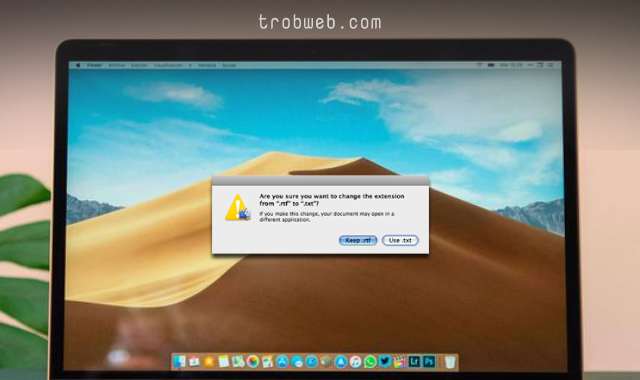Mac bloque par défaut Adobe Flash Player pour des raisons de sécurité. Parfois, cependant, vous devrez peut-être utiliser Flash Player sur Navigateurs Internet sur votre Mac, donc avant de faire cela, vous devrez d'abord le débloquer. Voici comment procéder.

Comment débloquer Adobe Flash Player sur un Mac
Les étapes diffèrent d'un navigateur à l'autre, et nous ferons cela sur le navigateur Google Chrome en plus du navigateur Safari, et aussi Firefox. Ce sont les navigateurs les plus populaires pour MacOs, nous allons donc les appliquer à tous.
C'est très simple, via les paramètres de votre navigateur, vous pouvez débloquer Flash.
Débloquer Adobe Flash Player dans Safari sur Mac
Il faut savoir qu'à partir de Safari 14, Flash est complètement bloqué sur le navigateur et ne peut pas être débloqué. Si vous utilisez une version antérieure du navigateur, suivez les instructions ci-dessous.
- Ouvrez le navigateur Safari et cliquez sur le menu Safari en haut, puis sélectionnez une option Préférences "Preferences".
- En haut, appuyez sur l'onglet Sites "Websites ".
- Sous le menu latéral qui comprend les plug-ins, vous trouverez l'option Adobe Flash Player.
- Cochez la case à côté de l'option Adobe Flash Player et sélectionnez « Activé » dans le menu déroulant lorsque vous visitez d'autres sites Web sur la gauche.
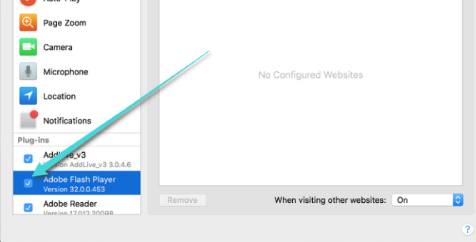
Félicitations, Adobe Flash Player a été débloqué sur le navigateur Safari.
Lisez aussi: Comment mettre à jour Safari vers la dernière version sur Mac
Débloquer Adobe Flash Player dans Google Chrome sur Mac
- Ouvrez un nouvel onglet dans le navigateur Google Chrome sur votre Mac.
- Pour accéder directement aux paramètres du bloc Flash, entrez le lien suivant dans la barre d'URL et cliquez sur le bouton Entrée.Enter" dans le clavier.
chrome://settings/content/flash - La page des paramètres Flash apparaîtra, vous trouverez l'option pour empêcher les sites Web d'exécuter Flash. Activez le bouton à côté de Débloquer Flash dans Google Chrome.
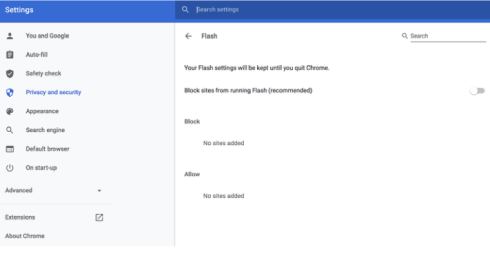
Maintenant, Flash peut être lu sur le navigateur Google Chrome. Vérifiez cela et s'il ne démarre pas, fermez votre navigateur et rouvrez-le à nouveau et tout devrait bien se passer.
Débloquer Adobe Flash Player dans Mozilla Firefox sur Mac
Firefox a supprimé la possibilité de débloquer Adobe Flash pour tous les sites Web dans la version 69. Par conséquent, vous devrez activer Flash pour chaque site Web sur lequel vous souhaitez utiliser Flash.
Une fois que vous entrez dans un site Web qui utilise Flash sur Mozilla Firefox, vous verrez une invite pour Flash, ici vous avez le choix d'autoriser ou de bloquer Flash sur ce site.
Une fois sur un site qui inclut Flash, vous verrez une icône près de la barre d'adresse. Via cette icône, vous pouvez autoriser ou interdire l'exécution de Flash sur ce site.
Cliquez sur l'icône comme indiqué ci-dessous, puis dans le menu contextuel, sélectionnez une option Autoriser "Allowafin d'exécuter Flash dessus.
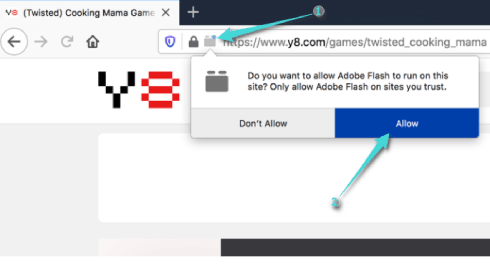
Vous devez savoir que vous devez cliquer sur Autoriser chaque fois que vous accédez à un site avec du contenu Flash, et qu'il ne se souvient pas des sites que vous avez autorisés à exécuter Flash, vous devez donc autoriser une fois que vous entrez dans un site contenant Flash.
La fin d'Adobe Flash Player
Gardez à l'esprit que la prise en charge d'Adobe Flash Player a pris fin fin 2020. C'est-à-dire que vous ne pourrez pas le télécharger à partir du site Web officiel d'Adobe et que les anciennes versions du logiciel ne sont pas prises en charge par les mises à jour. Cependant, le contenu Flash est lu sur les navigateurs Web, qu'il s'agisse de jeux ou de vidéos, donc Flash est pris en charge par eux, mais vous devez d'abord l'activer ou le débloquer pour pouvoir accéder au contenu Flash et l'utiliser. De plus, vous voudrez peut-être en savoir plus sur Comment supprimer facilement des programmes de Mac.